Отличный урок с фото-эффектом, рассчитан на средне-опытного пользователя фотошоп. Этот урок покажет Вам, как создать реалистичный кровоподтёк, совсем как этот.

Шаг 1
Откройте своё изображение, я использовал это:
Чтобы установить полный размер изображения, нажмите на него правой кнопкой и выберите «View image».

Выберите Lasso Tool и установите размер пера 1px. Сначала мы добавим немного запёкшейся кровью. Итак, выделите область больше, чем та, на которой Вы хотите поместить капающую кровь.

Кликните правой кнопкой по изображению и выберите Layer via copy.
У Вас получится новый слой только с выделенной областью.
Зайдите в Image > adjustment > Variations.
Нажмите More red и Darker несколько раз, и у Вас получится подходящий цвет, поскольку это всего лишь высохшая кровь, выберите светло-красный.
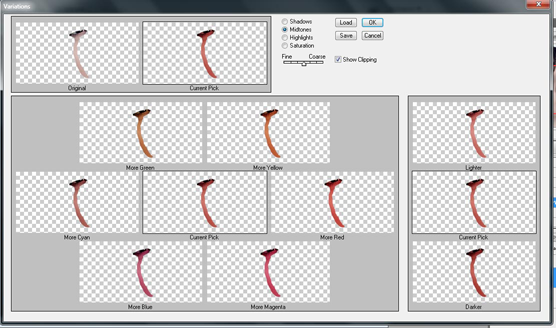

Зайдите в Filter > Blur > Guassian blur.
Выберите радиус около 2-3px.
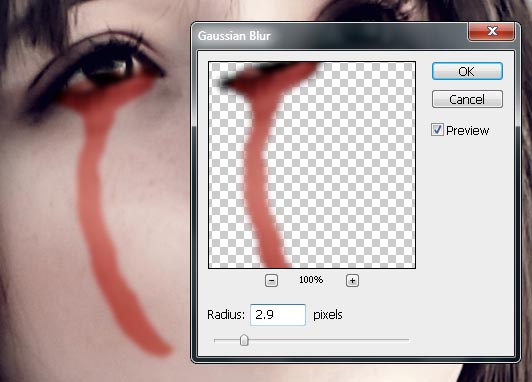
Шаг 2
Выберите Eraser tool.
Используйте его, чтобы стереть большую часть крови, установите opacity на 7%.
Сначала используйте относительно большую кисть (размер около 25px) и обведите немного по краям.
Затем возьмите маленькую кисть (3px) и обведите местами, чтобы создать эффект струи.
В окончательном результате у Вас должен быть тонкий слой крови.

Шаг 3
Теперь мы добавим крови немного объёма, и если это не струящаяся кровь, Вы можете пропустить этот шаг, и это не повлияет сильно на окончательный результат.
Используйте Burn Tool, чтобы затемнить некоторые участки крови.
Установите exposure на 10% и используйте кисть размером 15-25px.
Теперь выберите Dodge Tool, чтобы немного осветлить некоторые участки.
Установите exposure на 10% и используйте кисть размером 2-3px.

Шаг 4
Самое время добавить немного капающей крови. 🙂
Выберите фоновый слой, возьмите снова Lasso Tool, выделите область для капающей крови. Уделите особое внимание направлению, в котором должна течь кровь.

Нажмите правой кнопкой на изображение и выберите Layer via copy.
Вставьте новый слой над всеми остальными.
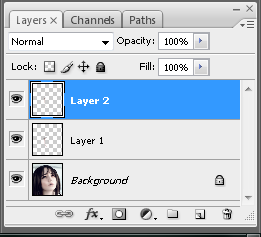
Зайдите в Image > adjustment > Variations.
В этот раз выберите более тёмный оттенок красного.
Затем зайдите в Filter > Blur > Gaussian blur, размойте пятно размером около 1.5px.

Шаг 5
Добавьте немного объёма, используя burn и dodge tools.
Используйте Burn Tool, чтобы затемнить некоторые учатстки крови
Установите exposure на 10% и используйте кисть размером 2-3px.
А затем используйте Sponge Tool, чтобы увеличить или уменьшить насыщенность отдельных участков крови так, чтобы она выглядела менее плоской.
Наконец, выберие Sharpen Tool и осторожно используйте его, установив на 20%.

Шаг 6
Используйте те же самые техники, чтобы добавить больше крови.

Шаг 7
Давайте добавим немного световых бликов. Создайте новый слой.
Используйте Brush Tool, выберите кисть размером 2-3px, hardness 0% и Opacity 10%.
Примените кисть несколько раз, пока у Вас не получатся очень яркие отражения света.
Затем используйте Sharpen Tool и немного увеличьте резкость световых бликов.

Шаг 8
Если Вы хотите изменить оттенок крови, смешайте вместе все слои крови, затем зайдите в Image > Adjustments > HueSaturation.
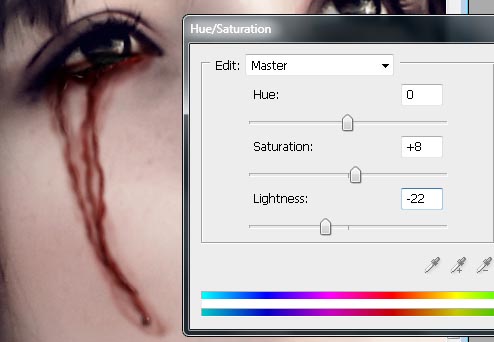
Вот теперь готово.

😊 Донат. На чаёк с печеньками! ☕ 🍪 2200 1907 9562 7952 Мир